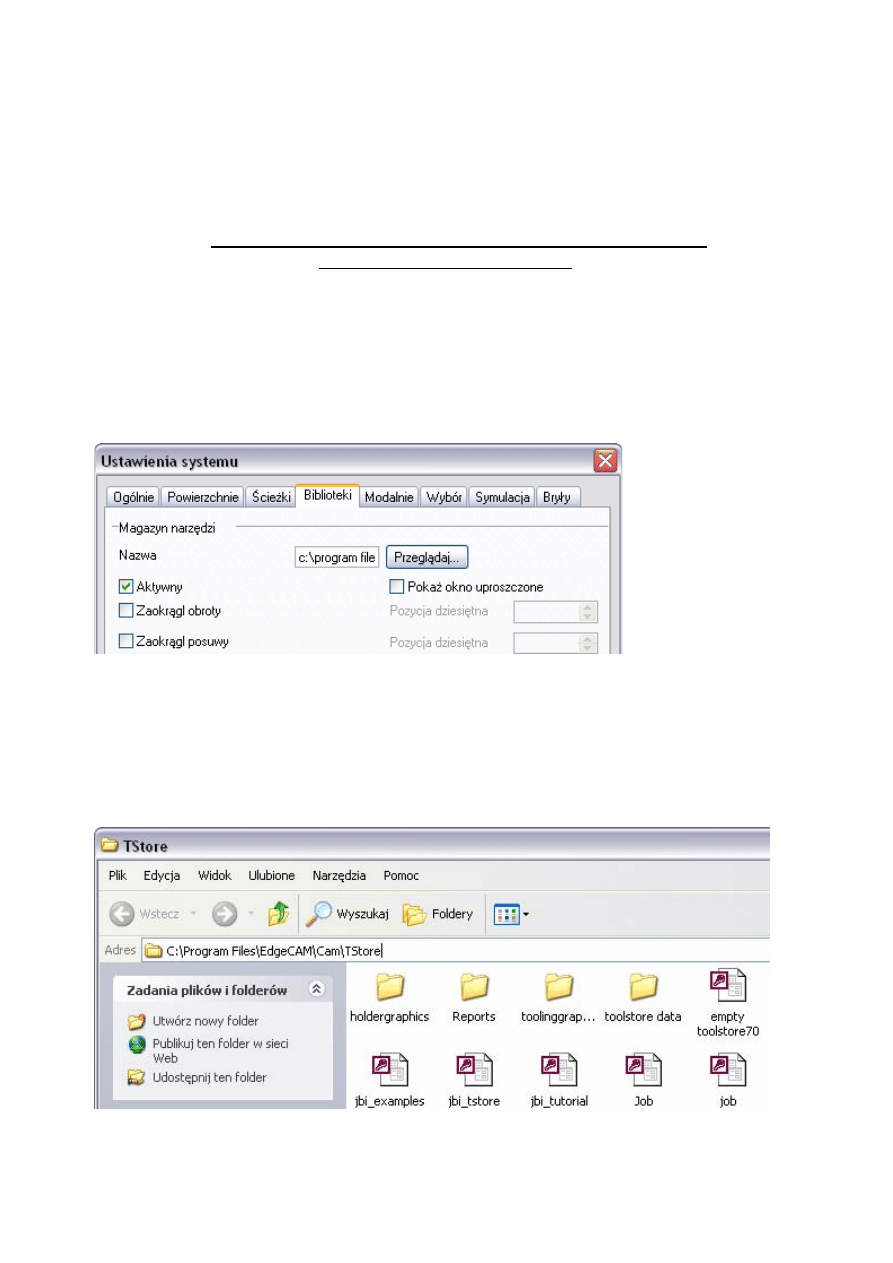
INSTALACJA EdgeCAM 10.0
E
DGE
CAM
&
W
INDOWS
Począwszy od wersji 7.75 aplikacje EdgeCAM są kompilowane pod nowymi wersjami
Visual C++. Stare wersje Windows 95/98/ME/NT nie obsługują już bibliotek
kompilowanych w nowej wersji, dlatego instalacja EdgeCAM na tych systemach jest
zablokowana.
EdgeCAM instaluje się na W
INDOWS
2000
(S
P
2
LUB WYŻSZY
)
i W
INDOWS
XP
(S
P
1
LUB
S
P
2).
INFO DLA POSIADACZY WCZEŚNIEJSZYCH WERSJI
.
Jeżeli mają Państwo zbudowaną własna bazę narzędzi w Magazynie przed instalacją
nowej wersji należy sprawdzić, jaką nazwę ma baza narzędzi.
Z jakiej bazy korzysta EdgeCAM można sprawdzić poprzez menu Opcje/System na karcie
Biblioteki.
Standardowo ma ona nazwę tutorial.mdb lub tstore.mdb. Jest to baza Microsoft Access.
Tą standardową nazwę najlepiej zmienić na inna np. nawę firmy, nie ma wtedy obawy, że
przy instalacji kolejnej wersji na istniejąca bazę zostanie nagrana nowa.
Bazy danych znajdują się w folderze ....\EdgeCAM\Cam\TStore.
Wejdź do tego folderu odszukaj bazę i zmień jej nazwę zachowując rozszerzenie *.mdb
Po instalacji EdgeCAM ustaw swoją bazę jako aktywną.
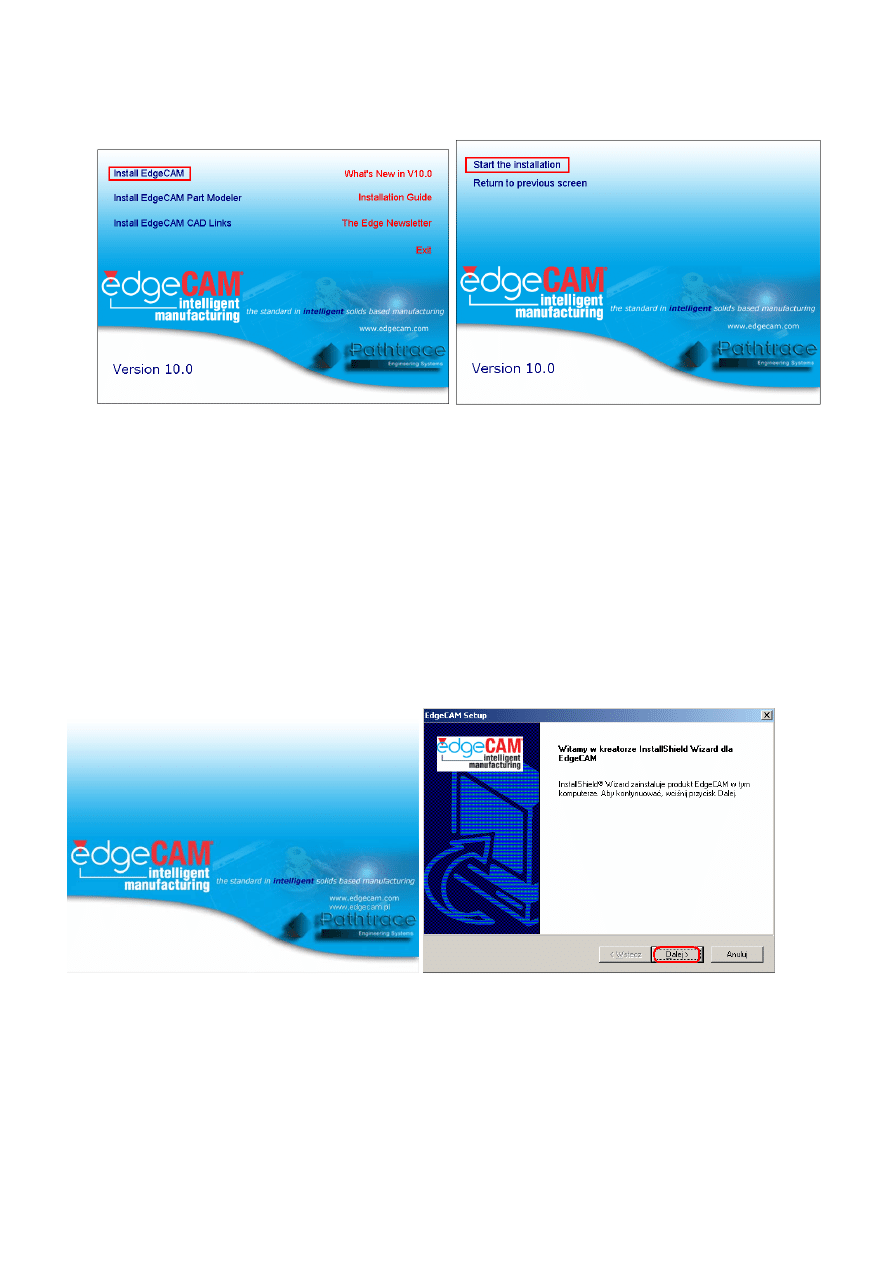
I
NSTALACJA PROGRAMU
1. Włożyć do stacji dysków CD EdgeCAM 10.0 PL
2. Pokaże się okienko dialogowe:
• Opcja Install EdgeCAM służy do instalacji programu EdgeCAM.
• Opcja Install EdgeCAM CAD Link służy do instalacji linku (ikona EdgeCAM
wewnątrz systemu CAD) do programów Solid Edge, SolidWorks i Inventor.
• Opcja Install EdgeCAM Part Modeler umożliwia zainstalowanie
modelera bryłowo-powierzchniowego opartego na kernelu Parasolid. Program bez
posiadnej komercyjnej licencji działa jako Student Edition (365 dni)
Jeżeli instalator nie uruchomi się sam wejdź do katalogu CD:\\EdgeCAM i naciśnij plik
Setup.exe
3. Pokaże się okno dialogowe, które prowadzi przez poszczególne kroki instalacji.
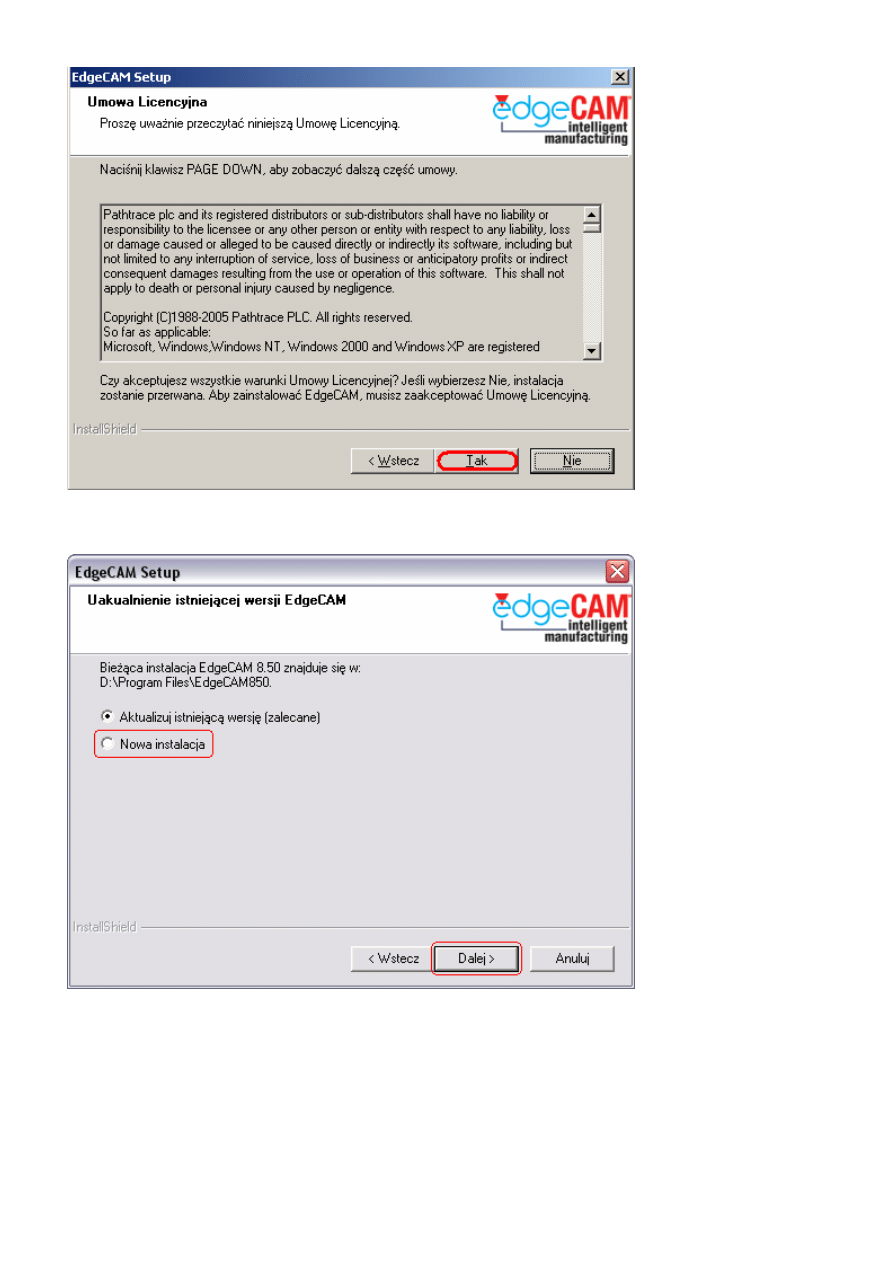
Należy wybrać nową instalacje EdgeCAM 10.0 lub aktualizować istniejącą
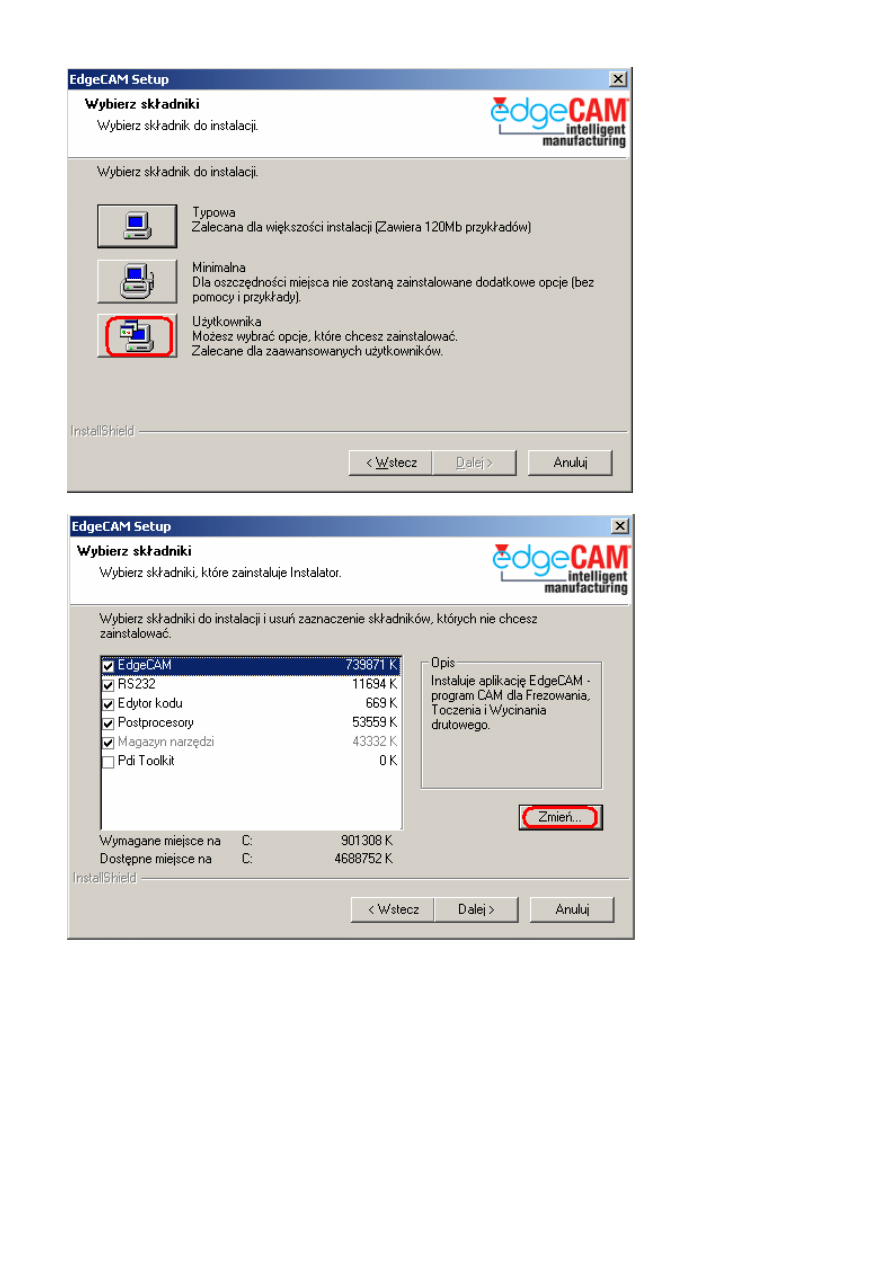
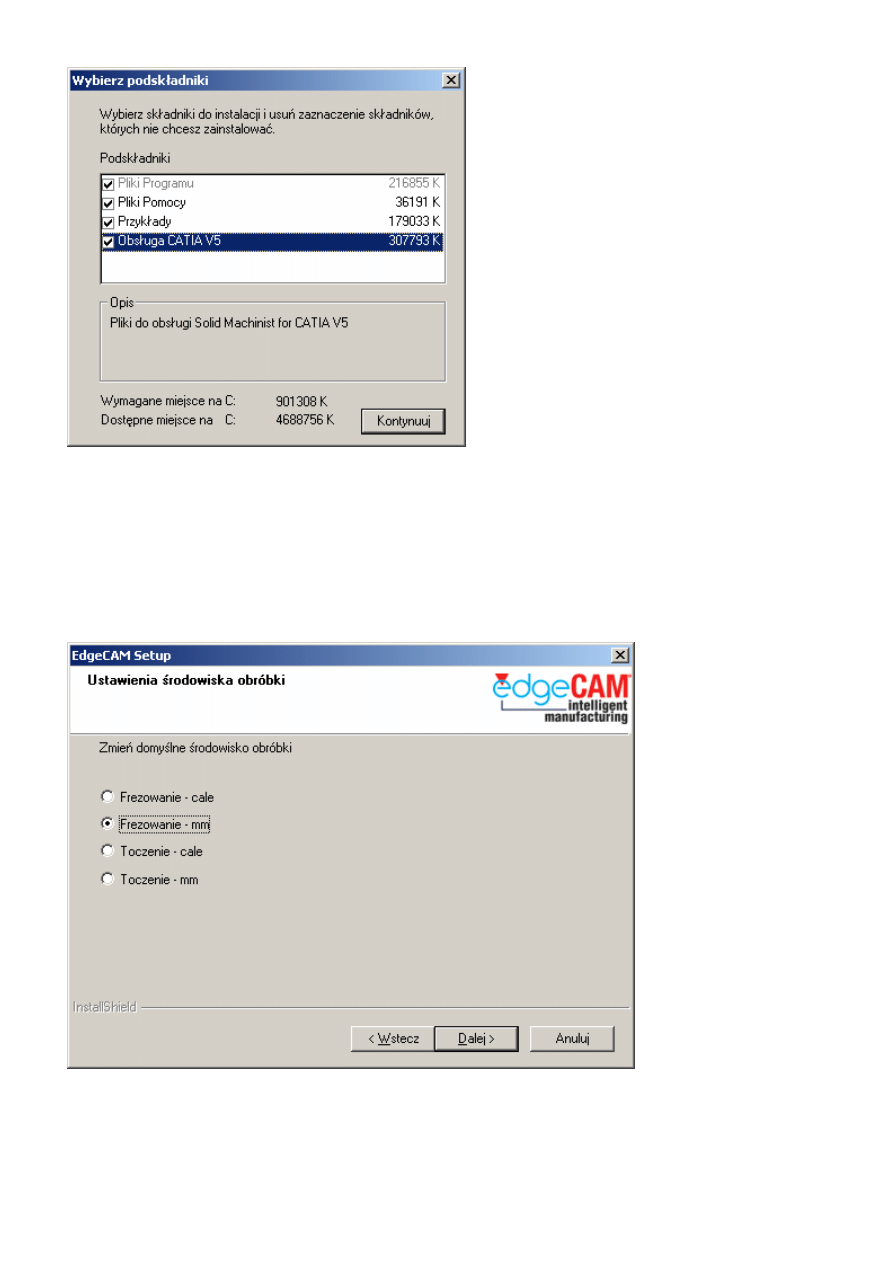
Zmieniamy zestaw instalowanych podskładników:
1. Jeżeli posiadamy wersję komercyjną programu i klucz sprzętowy dysponuje
zaprogramowaną licencje posługi plików z programu CATIA v 5 – klikami kontynuuj, jeżeli nie
należy tę opcję odznaczyć, a następnie kontynuować. (jak widać z okna dialogowego
Wybierz podskładniki – omawiana usługa zajmuje ponad 300 MB)
2. Ten translator jest teraz dostępny w Student Edition.
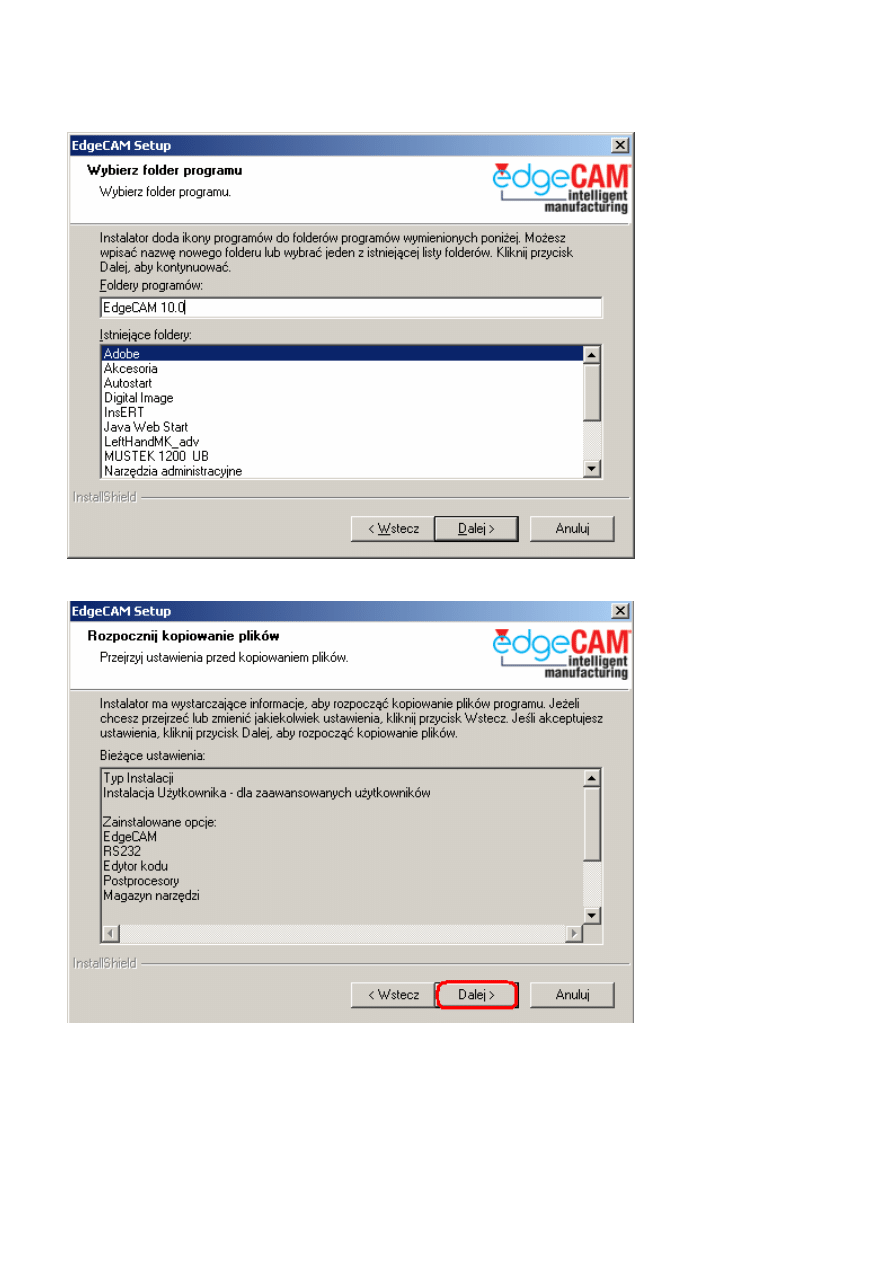
POWODZENIA.
Document Outline
Wyszukiwarka
Podobne podstrony:
EdgeCAM 10 0 Instalacja
EdgeCAM 10 75 Instalacja
EdgeCAM 2013 instalacja i konfiguracja
10 Instalacje ogólnookrętowe
3.2.10 Instalowanie, 3.2 Media optyczne
Nowości EdgeCAM 10 75 Pl
10 Projektowanie instalacji budowlanych
10 kontrola i obsługa instalacji oświetleniowej oraz sygnalizacyjnej
instalacja qqqqqqqqqq, aaa, studia 22.10.2014, Materiały od Piotra cukrownika, materialy Kamil, pły
monter instalacji i urzadzen sanitarnych 713[02] z1 10 n
CA 10 instrukcja instalatora
DBR Instrukcja instalacji STATISTICA wersja jednostanowiskowa 10 PL
Instalacje protokół, aaa, studia 22.10.2014, Materiały od Piotra cukrownika, materialy Kamil, płytka
monter instalacji gazowych 713[07] z1 10 n
więcej podobnych podstron